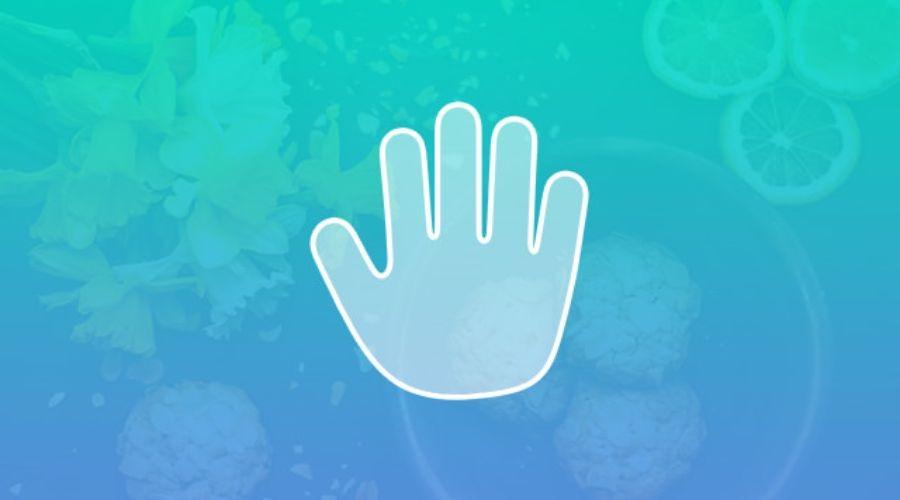De CC-editie van Photoshop biedt verschillende updates en verbeteringen ten opzichte van eerdere versies, wat resulteert in een grotere productiviteit en een grotere verscheidenheid aan opties. Voor een beginner kan het behoorlijk lastig zijn om door Photoshop te navigeren en te begrijpen hoe je de tools zo goed mogelijk kunt gebruiken. In dit artikel zullen we het handgereedschap in Adobe Photoshop onderzoeken, hoe u het kunt gebruiken met voorbeelden en hoe u het kunt aanpassen aan uw gebruik in Photoshop. Wanneer het zoomniveau is ingesteld op meer dan 100% en een deel van de afbeelding niet zichtbaar is, kunt u dit verplaatsen met het handje.
Wat is het handje in Photoshop?

U kunt foto's bewerken of geheel nieuwe afbeeldingen maken met behulp van een breed scala aan tools in Adobe Photoshop. Het handgereedschap is een van hen. Hoewel verschillende Photoshop-gebruikers deze functie misschien nooit zullen gebruiken, is het een programma waarmee u uw taak veel sneller kunt voltooien. Dit wordt doorgaans meer gezien als een functie dan als een fysiek instrument. Dit komt omdat het gebruik ervan zelden vereist dat u erop klikt. Het enige dat u hoeft te doen om het te activeren, is door lang op de spatiebalk te drukken. U kunt dit zelfs doen als er al een ander hulpmiddel is geselecteerd. Nadat u dit hebt gedaan, verschijnt het handpictogram onmiddellijk als cursor.
Functies aangeboden door Hand Tool
U kunt uw afbeelding rondslepen het handgereedschap gebied om het te verplaatsen. De tool kan worden gebruikt om door een afbeelding te navigeren en in te zoomen op bepaalde delen van de afbeelding. Dit is een gratis selectietool die Photoshop biedt.
Meest populaire toepassingen
Het meest voorkomende gebruik van deze tool is het vergroten van een bepaald gebied van een afbeelding. Het wordt doorgaans gebruikt in combinatie met de Zoom-tool. Door het gebied van de afbeelding in te voeren waarmee u werkt terwijl u werkt het handgereedschap, kunt u zich op een bepaald detail concentreren. Wanneer u een afbeelding al heeft bewerkt en de aangebrachte wijzigingen nader wilt bekijken, is deze tool ook handig. Het kan worden gebruikt om het eerder gewijzigde gebied in het midden van de afbeelding scherp te stellen, en u kunt vervolgens het zoomgereedschap gebruiken om de aanpassingen nader te bekijken. Als u eenmaal heeft gezien wat u wilt zien, kunt u ervoor kiezen de afbeelding te behouden zoals deze is of deze verder aan te passen.
Handige functies
In Photoshop, het handgereedschap Functies worden doorgaans gebruikt om een deel van een afbeelding naar het midden te verplaatsen en scherp te stellen. Wanneer u aan een kleinere afbeelding werkt en moet inzoomen, maakt de tool het eenvoudiger om u op één bepaald gebied tegelijk te concentreren. Je kunt een afbeelding repareren als dat nodig is, door op de kleine dingen te letten.
Wanneer kunt u het handgereedschap gebruiken?
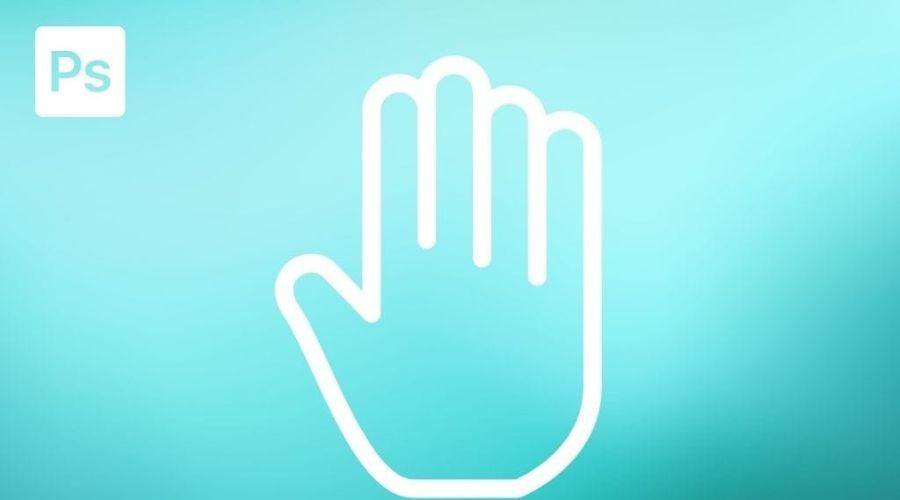
Het programma werkt goed voor het inspecteren van eventuele beeldwijzigingen. Maar omdat het alleen maar de componenten van een afbeelding herschikt voor weergave, is het niet het soort hulpmiddel dat je zou gebruiken voor bewerking.
Er mee spelen terwijl je Photoshop gebruikt, is de beste manier om eraan te wennen het handgereedschap werken. Voor meer informatie over het leren van dit robuuste programma kunt u informatieve Photoshop-instructievideo's bekijken die beschikbaar zijn in de app.
Hoe het handgereedschap te gebruiken
Het gebied van een foto dat u bekijkt, wordt verplaatst door het handje.
Pas als je zo ver hebt ingezoomd dat een of meerdere zijden van de afbeelding niet meer toegankelijk zijn, functioneert het Handje. Door “H” te selecteren, kunt u snel naar het handgereedschap gaan. Het gereedschap kan achter het gereedschap Weergave roteren worden geplaatst door het in de werkbalk te kiezen.
Klik en sleep in uw afbeelding om uw weergave tijdens het gebruik te wijzigen het handgereedschap. Wanneer u het handje gebruikt, verandert alleen uw weergave van de afbeelding; geen van de componenten van de afbeelding beweegt.
Als u moet inzoomen op een specifiek gebied van een foto en vervolgens een ander gebied van die afbeelding wilt zien zonder volledig uit te zoomen, Handgereedschap kan nuttig zijn.
Stap voor stap proces
- Kiezen het handgereedschap uit de Gereedschapskist.
- Als u de verborgen gedeelten van uw opname wilt zien, sleept u ze eenvoudigweg in beeld.
- U kunt kiezen tussen Real Pixels, Passend op scherm en Afdrukformaat met behulp van de drie knoppen op de instellingenbalk.
- Het handje wordt ongetwijfeld actief als u op de spatiebalk drukt.
Manieren om het handgereedschap te gebruiken
- Het hulpprogramma wordt geactiveerd door op H te drukken.
- Gebruik de optiebalk om de grootte van een venster te wijzigen. De knoppen Echte pixels, Passend op scherm, Schermvullend en Afdrukformaat verschijnen op de optiebalk wanneer het handje is geselecteerd.
- Zoom tijdens gebruik het handgereedschap.
- Blader door elk venster. Met deze optie in het menu Opties kunt u in één keer door elk geopend document bladeren terwijl het handje is geselecteerd.
- Gebruik het handje twee keer. de documentafbeelding wordt vergroot zodat deze op het scherm past
- Als u de weergave wilt wijzigen, klikt u op de knoppen Webpagina omhoog of Webpagina omlaag. Deze knoppen passen de weergave van een venster aan door het omhoog of omlaag te verplaatsen.
Conclusie
Het handgereedschap is een van de standaardtools van Photoshop waarmee u de software eenvoudig kunt gebruiken, uw ontwerpen kunt maken en afbeeldingen kunt bewerken. Het neemt je mee naar de verschillende delen van de foto. Bezoek Adobe en de officiële website van voor meer informatie, tips en aanbevelingen Populaire cultus.